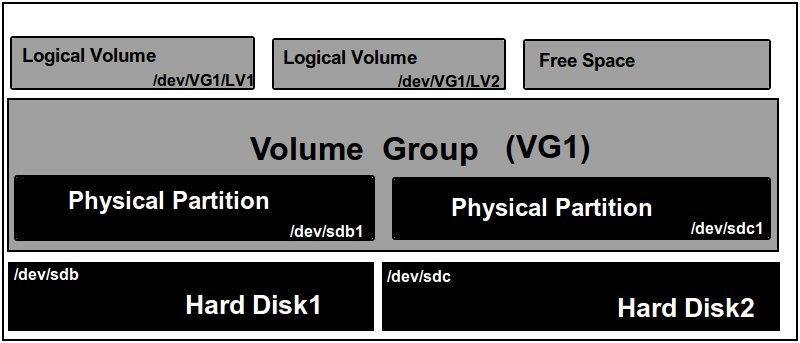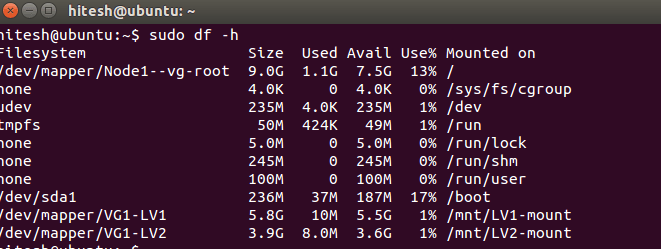LVM (Диспетчер логических томов) — это программное обеспечение, которое позволяет управлять пространством нескольких жестких дисков путем создания логических томов. Используя LVM, вы можете создавать, увеличивать и уменьшать разделы в соответствии с вашими потребностями. LVM состоит из трех компонентов: физического тома, группы томов и логического тома. Каждая группа томов состоит из физических томов. Вы можете расширить или уменьшить группу томов, добавляя или удаляя физические тома.
Преимущества LVM
- Если у вас несколько жестких дисков, с помощью LVM вы можете сгруппировать все жесткие диски в один большой диск.
- При необходимости вы можете создавать новые разделы и изменять их размер.
- Вы можете добавить дополнительный жесткий диск в текущую группу томов, чтобы увеличить пространство.
Примечание. В этом руководстве п
Contents
Преимущества LVM
ользуете Ubuntu и имеете три жестких диска (/dev/sda, /dev/sdb и /dev/sdc).Создать раздел на /dev/sdb и /dev/sdc
Сначала вам понадобятся два неразмеченных жестких диска «/dev/sdb» и «/dev/sdc». Вам необходимо создать физический том на этом жестком диске и для этого создать раздел на каждом жестком диске.
Чтобы создать раздел в «/dev/sdb», выполните:
sudo fdisk /dev/sdb
Ответьте на все вопросы, показанные ниже.
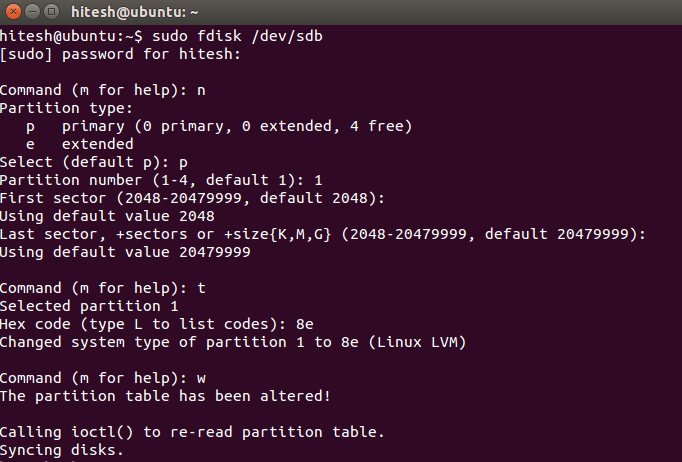
Повторите тот же процесс для /dev/sdc.
Чтобы перечитать таблицу разделов без перезагрузки, выполните следующие команды:
sudo partprobe /dev/sdb sudo partprobe /dev/sdc
Создание физических томов
Физический жесткий диск разделен на один или несколько физических томо
Создать раздел на /dev/sdb и /dev/sdc
ждом жестком диске.Чтобы создать физический том на «/dev/sdb1» и «/dev/sdc1», запустите
sudo pvcreate /dev/sdb1 /dev/sdc1
Он выведет что-то вроде этого.

Создайте группу томов
Комбинация одного или нескольких физических томов называется группой томов. Вы можете использовать команду vgcreateдля создания группы томов из одного или нескольких физических томов.
Чтобы создать группу томов «VG1» на физическом томе (/dev/sdb1 и /dev/sdc1), выполните следующую команду:
sudo vgcreate VG1 /dev/sdb1 /dev/sdc1
Выход примерно такой.

Чтобы проверить группу томов, запустите
sudСоздание физических томов
ev/VG1
и его вывод.
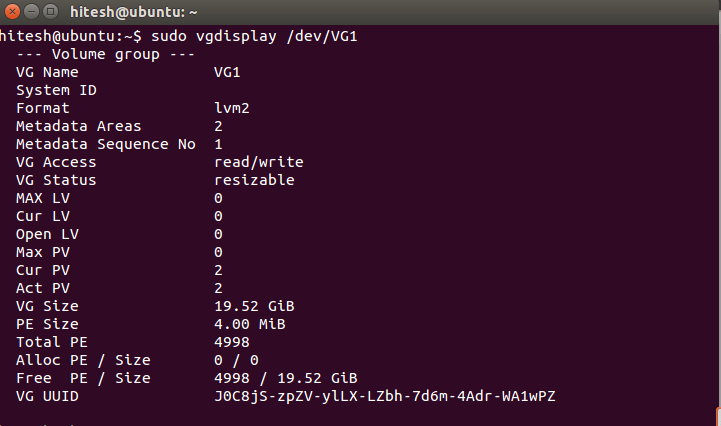
Теперь у нас есть одна группа томов размером 19,52 ГБ (VG1).
Создание логического тома
Группы томов можно разделить на логические тома и назначить им точки монтирования. Когда логические тома заполнены, вы можете добавить необходимое свободное пространство из группы томов.
Теперь создайте логический том (LV1 и LV2) размером 5 ГБ.
sudo lvcreate VG1 -L +5G -n LV1 sudo lvcreate VG1 -L +5G -n LV2
Измените «VG1» на
Создайте группу томов
Lуказывает размер раздела, а флаг-nуказывает имя логического тома.
Чтобы проверить логический том, запустите
sudo lvdisplay
и его вывод.
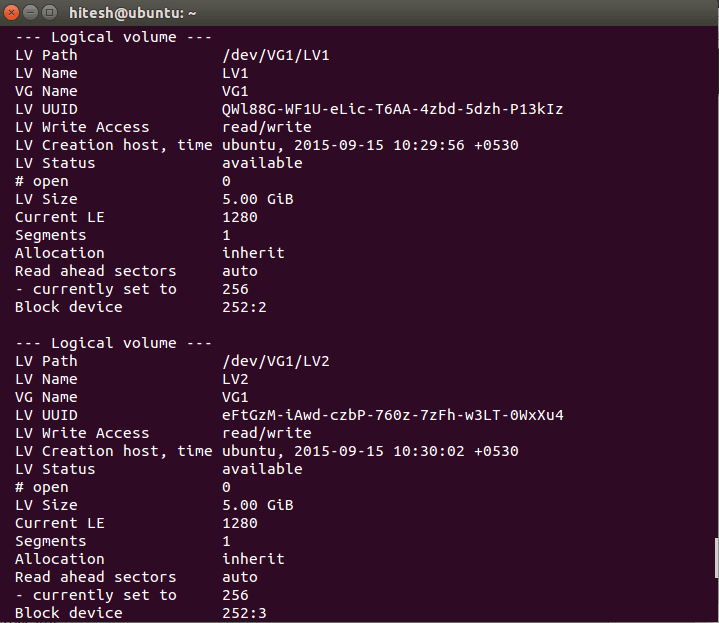
Наконец, мы успешно создали раздел LVM размером 5 ГБ.
Отформатируйте и смонтируйте раздел LVM (LV1, LV2)
Чтобы использовать логические тома, нам необходимо сначала их отформатировать. Мы можем отформатировать раздел LVM, используя файловую систему ext4, с помощью следующей команды:
sudo mkfs.ext4 /dev/VG1/LV1 sudo mkfs.ext4 /dev/VG1/LV2
Создайте каталог «/mnt» для монтируемого раздела.
sudo mkdir /mnt/LV1-mount /mnt/LV2-mount
Подключите раздел LVM, отредактировав файл «/etc/fstab».
sudo nano /etc/fstab
Добавьте следующую строку:
/dev/VG1/LV1 /mnt/LV1-mouСоздание логического тома
pan>0 /dev/VG1/LV2 /mnt/LV2-mount ext4 defaults 0 0
Чтобы изменения вступили в силу без перезагрузки системы, запустите
sudo mount -a
Чтобы проверить монтирование:
sudo df -h
Он выведет что-то вроде этого.
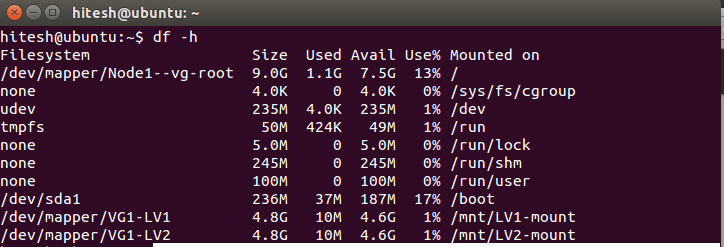
Изменение размера логических томов
Одним из преимуществ LVM является расширение или уменьшение размера разделов. Мы можем изменять размеры логических томов на лету, не перезагружая сервер. Мы можем легко расширить/уменьшить логические тома с помощью команд lvextend/resize2fs.
Расширить логический том
В некоторых ситуациях нам необходимо увеличить размер раздела с небольшим пространством. Мы можем легко расширить любой раздел с помощью команды lvextend. Мы можем расширять логические тома только в том случае, если в группе томов достаточно свободного места.
Чтобы расширить логический том LV1 с 5 ГБ до
Отформатируйте и смонтируйте раздел LVM (LV1, LV2)
-L+1G /dev/VG1/LV1
Логический том имеет размер 6 ГБ, но файловая система на этом томе по-прежнему составляет всего 5 ГБ.
Чтобы файловая система использовала все доступные 6 ГБ, запустите
sudo resize2fs /dev/VG1/LV1
Выход примерно такой.

Уменьшить логический том
Уменьшение логического тома — более интересная часть управления логическими томами, чем любая другая часть. Прежде чем уменьшать логический том, рекомендуется сделать резервную копию данных.
Чтобы уменьшить логические тома, необходимо выполнить следующие действия.
Сначала, чтобы отключить логический том LV2, запустите
sudo umount /dev/VG1/LV2
Затем проверьте наличие ошибки файловой системы с помощью следующей команды:
sudo e2fsck -f /dev/VG1/LV2
Далее уменьшите логический том LV2 с 5 ГБ до 4 ГБ, запустив
sudo resize2fs -p /dev/VG1/LV2 4G sudo e2fsck -f /dev/VG1/LV2
Смонтируйте файловую систему обратно в точку монтирования.
sudo mount /dev/VG1/LV2 /mnt/LV2-mount
Проверьте новый размер логического тома, выпо